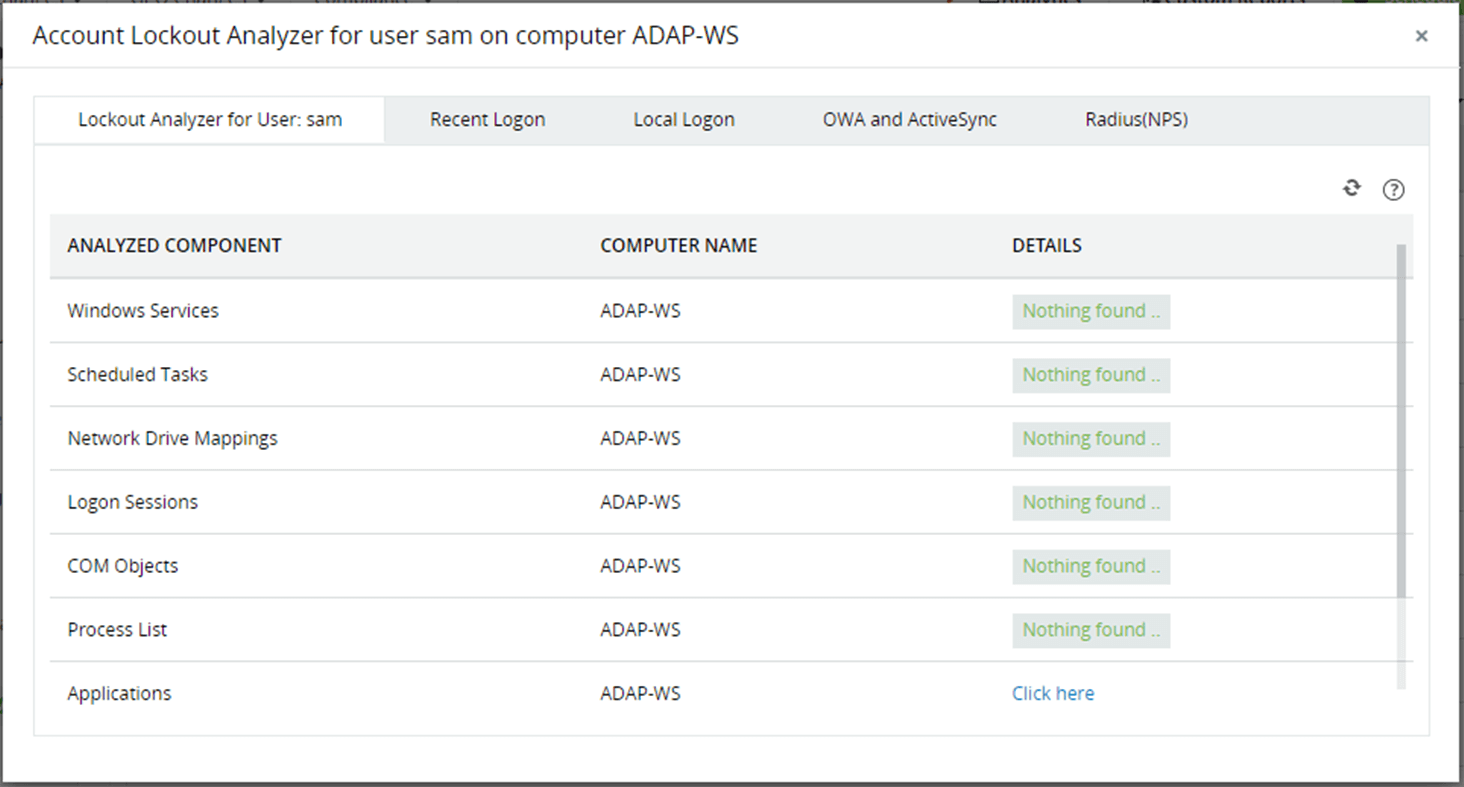Scopri cosa sta bloccando un account AD utilizzando il controllo nativo
Passaggi per abilitare il controllo utilizzando il GPMC
Esegui le seguenti azioni sul controller di dominio (DC):
- Apri il menu Start. Cerca e apri la Console Gestione Criteri di gruppo (GPMC). Puoi anche eseguire il comando gpmc.msc.
- Fai clic con il pulsante destro del mouse sul dominio o sull'unità organizzativa (UO) in cui desideri controllare i blocchi degli account, quindi fai clic su Crea un oggetto Criteri di gruppo in questo dominio e collegalo qui.
Nota: se hai già creato un oggetto Criteri di gruppo, fai clic su Collega un oggetto Criteri di gruppo esistente.
- Assegna un nome all'oggetto Criteri di gruppo.
- Fai clic con il pulsante destro del mouse sull'oggetto Criteri di gruppo e scegli Modifica.
- Nel riquadro sinistro dell'Editor Gestione Criteri di gruppo, vai a Configurazione computer > Criteri > Impostazioni di Windows > Impostazioni di sicurezza > Configurazione avanzata dei criteri di controllo > Criteri di controllo > Gestione degli account.
- Nel riquadro destro, vedrai l'elenco dei criteri in Gestione dell'account. Fai doppio clic su Controllo della gestione degli account utente e seleziona le caselle Configura i seguenti eventi di controllo, Successo ed Errore.
- Fai clic su Applica e quindi su OK.
- Torna alla Console Gestione Criteri di gruppo. Nel riquadro sinistro, fai clic con il pulsante destro del mouse sul dominio o sull'unità organizzativa a cui era collegato l'oggetto Criteri di gruppo e fai clic su Aggiornamento dei criteri di gruppo. Questo passaggio assicura che le nuove impostazioni dei Criteri di gruppo vengano applicate immediatamente, anziché attendere il successivo aggiornamento pianificato.
Passaggi per visualizzare gli eventi registrati nel Visualizzatore eventi
Una volta completati i passaggi precedenti, gli eventi verranno registrati nel registro eventi. Questi possono essere visualizzati nel Visualizzatore eventi seguendo i passaggi seguenti:
- Apri il menu Start, cerca Visualizzatore eventi e fai clic per aprirlo.
- Nel riquadro sinistro della finestra del Visualizzatore eventi, vai a Registri di Windows > Sicurezza. Qui troverai un elenco di tutti gli eventi di sicurezza registrati nel sistema.
- Nel riquadro destro in Sicurezza, fai clic su Filtra registro corrente.
- Nella finestra pop-up, inserisci 4740 nel campo etichettato.<Tutti gli ID evento>
- Fai clic su OK. Questo fornirà un elenco di occorrenze dell'ID evento che hai inserito.
- Fai doppio clic sull'ID evento per visualizzarne le proprietà (descrizione).
Nella descrizione dell'evento, viene visualizzato il nome del computer chiamante.
Per eseguire un'analisi più dettagliata della causa di questo blocco, esegui le seguenti azioni sul controller di dominio:
- Nel Visualizzatore eventi, filtra la vista corrente per cercare l'ID evento 4625 che viene registrato in caso di accesso non riuscito.
- Nel riquadro destro della finestra del Visualizzatore eventi, fai clic su Trova, inserisci il nome dell'utente bloccato e fai clic su Trova successivo.
- Cerca un evento che è stato registrato dopo l'ora di blocco dell'account e visualizzane le proprietà.
- Scorri verso il basso fino a Nome del processo chiamante. Questo ti mostrerà la posizione del processo che probabilmente ha causato il blocco.
Nel caso precedente, il blocco dell'account è stato richiamato dal processo java.exe.
Questo processo richiede molto impegno anche per un solo utente finale. Eseguire questa analisi su un gran numero di utenti finali sarebbe dispendioso in termini di tempo, poco pratico e inefficace.
Con ADAudit Plus, puoi eseguire un'analisi approfondita di tutte le possibili fonti di blocco in un solo clic utilizzando l'Account Lockout Analyzer integrato.
Scopri cosa blocca gli account AD utilizzando ADAudit Plus di ManageEngine.
Una volta abilitati i criteri di controllo menzionati nella sezione precedente, procedi nel seguente modo:
- Scarica e installa ADAudit Plus.
- Trova i passaggi per configurare il controllo sul tuo controller di dominio qui.
- Apri la console e vai a Report > Active Directory > Gestione utenti > Analizzatore blocco account.
Questo ti mostrerà un report dettagliato degli account bloccati ordinati per ora.
Fai clic su Dettagli nella colonna Dettagli dell'analizzatore per visualizzare i possibili motivi alla base di ogni blocco dell'account.
Analizza i vari componenti che potrebbero causare il blocco con l'analizzatore di blocco dell'account.
Le vecchie credenziali memorizzate nella cache utilizzate dai servizi Windows, dalle attività pianificate o da altri componenti potrebbero causare questi blocchi.
Vantaggi di ADAudit Plus rispetto al controllo nativo
- Visualizza i report su tutte le modifiche agli oggetti AD, garantendo un audit trail infallibile.
- Ricevi avvisi istantanei per attività insolite degli utenti e automatizza le risposte a questi avvisi con il suo motore di analisi del comportamento degli utenti integrato.
- Dimostra la conformità alle normative IT come SOX, HIPAA, GLBA, PCI DSS, FISMA e GDPR utilizzando report di conformità pronti all'uso.